时间:2021-12-19 09:10:19 作者:永煌 来源:系统之家 1. 扫描二维码随时看资讯 2. 请使用手机浏览器访问: https://m.xitongzhijia.net/xtjc/20211219/235586.html 手机查看 评论 反馈
我们在使用电脑玩游戏的时候任务栏中总是会显示出游戏的图标,于是就有小伙伴想要隐藏这个图标却不知如何操作,那么下面就和小编一起来看看要如何去Win7隐藏任务栏游戏图标吧。
Win7隐藏任务栏游戏图标的方法
进到桌面上后,在底端的任务栏空白右键单击,随后挑选“属性”。
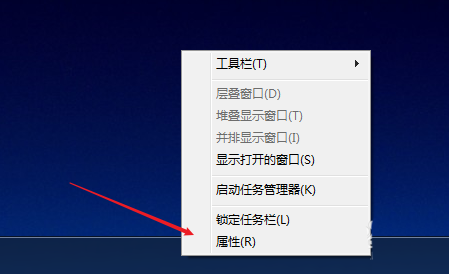
在弹出来的对话框中,点一下“任务栏”标签页下的“自定”。
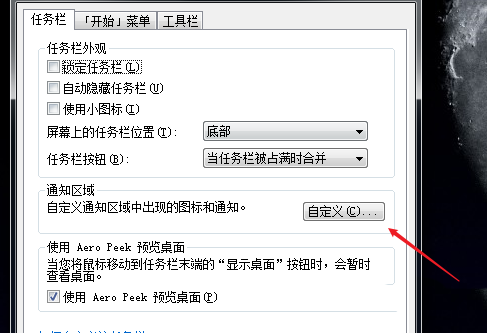
在通告地区图标设定对话框的左下方,撤消启用“自始至终在任务栏上表明全部图标和通告”。
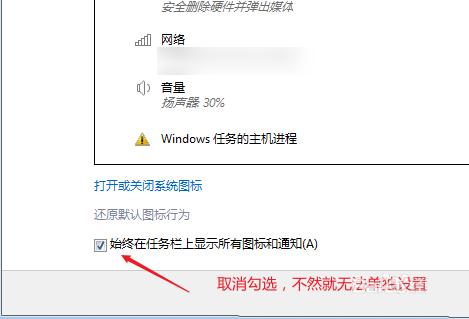
随后在上边目录中寻找必须删除的游戏图标,点一下后边的选择项,挑选“掩藏图标和通告”。
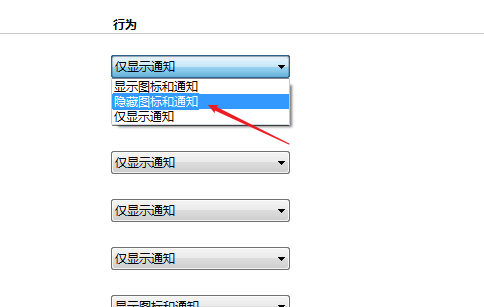
变更设定后,点一下右下方的“明确”按键才会起效。
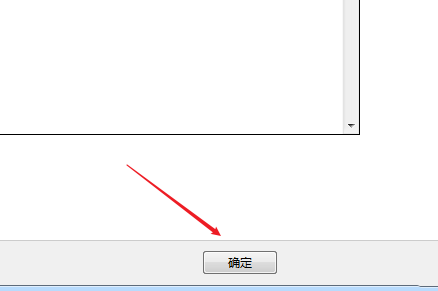
除此之外,还能根据拖拽任务栏上的游戏图标到自定栏中掩藏。
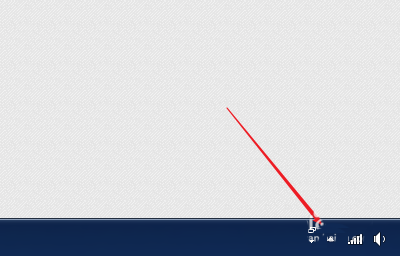
发表评论
共0条
评论就这些咯,让大家也知道你的独特见解
立即评论以上留言仅代表用户个人观点,不代表系统之家立场